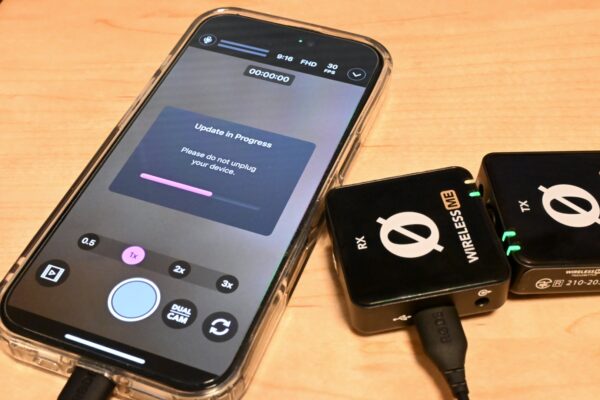昨日、突然の思いつきで「文房具について語るポッドキャスト」をスタートしました。ポッドキャストの配信に使っているサービスはSpotifyが提供している『Anchor』を選びました。ここをベースに配信すると、Apple PodcastやSpotifyなどにも同時にポッドキャストを配信してくれるんです。
Anchorはブラウザやアプリから、録音・編集が可能になっているので、特別な機材を用意しなくてもBGMや効果音を使ったポッドキャストを作成できます。
しかし、ポッドキャストは「声」がメインなので、クリアな音声を収録できるマイクを使った方がリスナーにも親切だと思ったので、今回は「RODE VideoMic GO II」というマイクを使ってみました。このマイク、カメラと接続して使うのが基本ですが、USB-C端子からのデジタル出力も可能なので、パソコンと接続してポッドキャストやビデオ会議用のマイクとして使うこともできるんです。
マイク:RODE VideoMic GO II
今回の収録は、iMacとRODE VideoMic GO IIをType-Cのケーブルで接続。ミニ三脚を使ってデスクに設置しました。このマイク、本体に3.5mmTRS端子があるので、ここにイヤホンを接続することでモニタリングしながら使えます。

イヤホン:final E3000
イヤホンは、どんなものでもOKなんですが、自分は「final E3000」という価格も手頃でフラットな音質でモニタリングできる有線イヤホンを使いました。
ポッドキャスト収録ソフト:RØDE Connect
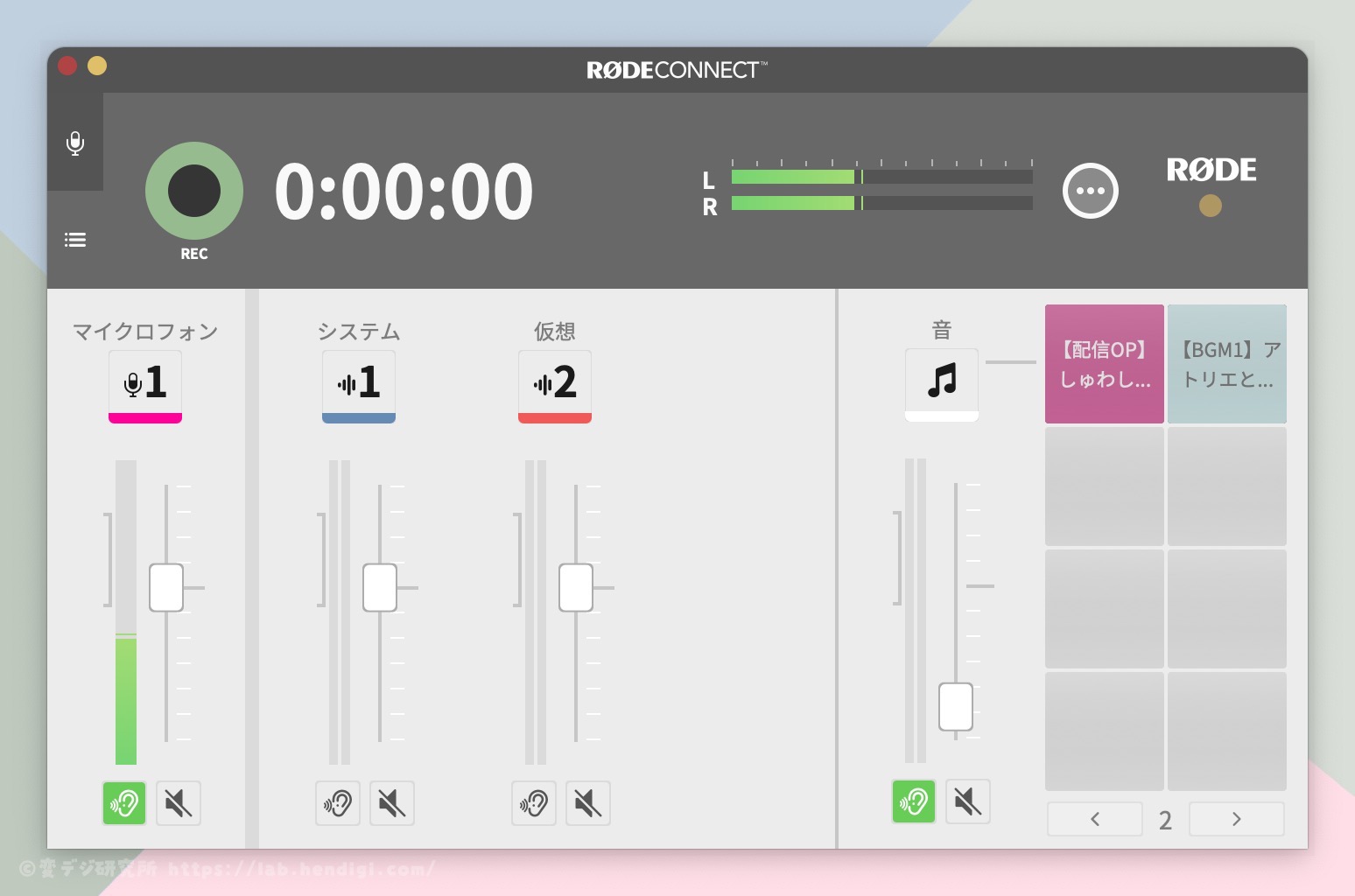
最初に、Anchorには録音や収録に使える便利なソフトがあると書きましたが、自分はRODE VideoMic GO IIとセットで使うと便利な「RØDE Connect」を使いました。
このソフト、最初からBGMや効果音が用意されていますし、自分の好きな音楽を選んで使うこともできるんです。ですから、後から編集せずに最初からBGM付きのポッドキャストが完成しちゃうんです。
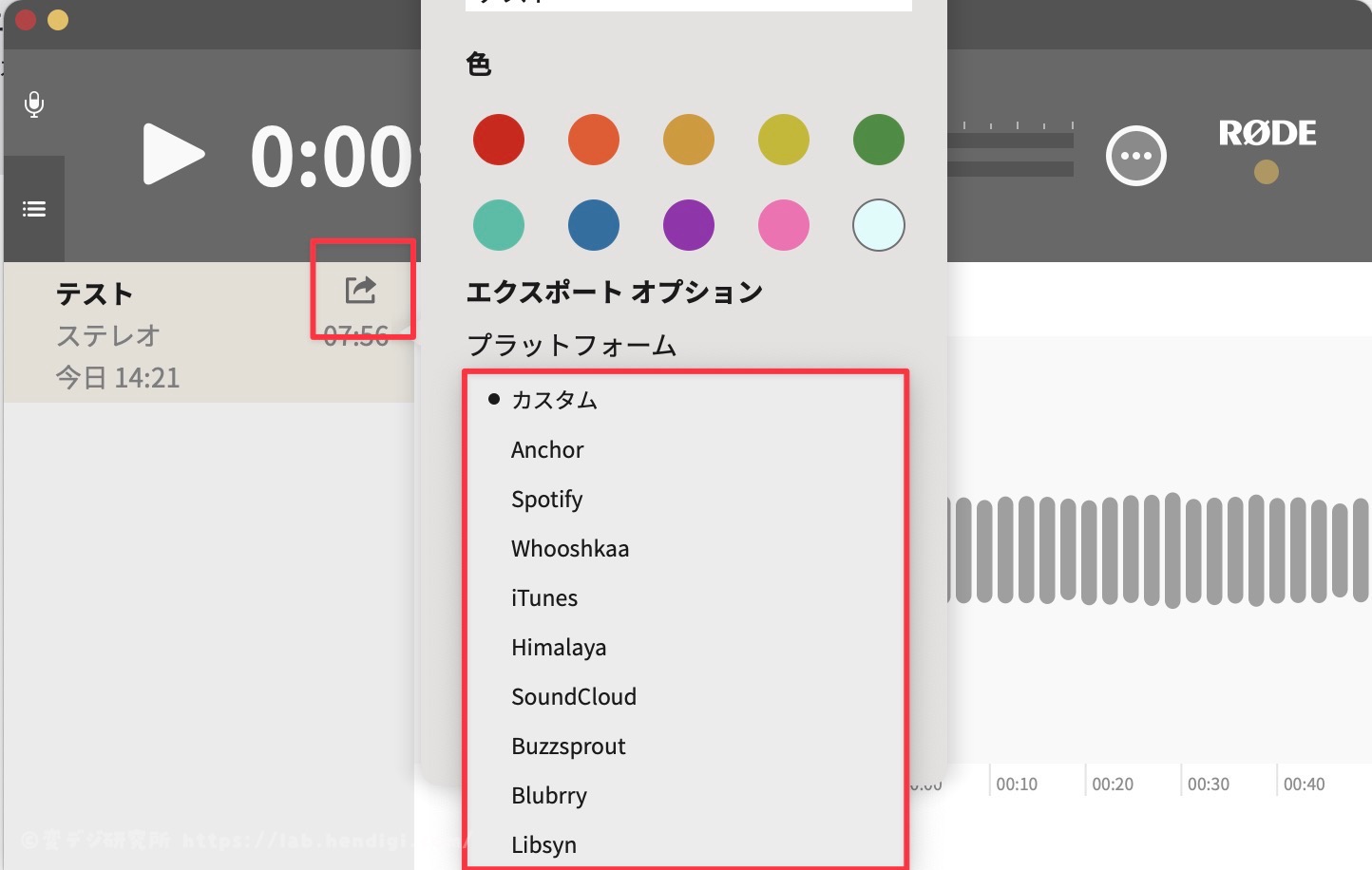
収録後の音声データ書き出しも、各種ポッドキャストサービスが用意されているので、自分が公開したいサービスを選べばOKだし、本当に簡単に使えておすすめです。
実際に公開したポッドキャスト
こちらが実際に公開したポッドキャストです。カメラ用のマイクをMacに接続して録音したとは思えないくらいクリアな音声で大満足。このスタイルだったら、簡単にポッドキャストを収録できるので、気が向いた時に収録してポッドキャストを楽しんでいこうと思います。今回は続くといいな(笑)それじゃ!また!